
Τελευταία ενημέρωση στις
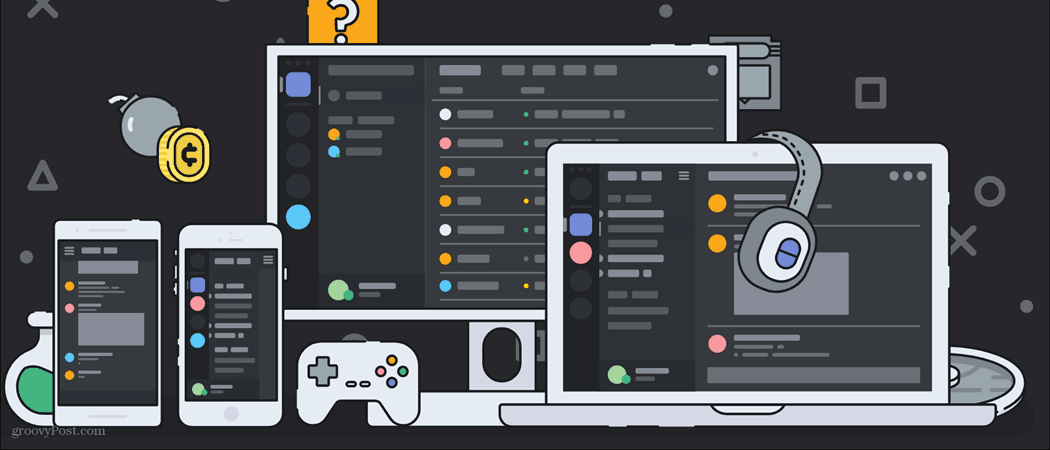
Αν σας έχουν βαρεθεί οι ανενεργοί συμμετέχοντες στα κανάλια φωνής του διακομιστή Discord, μπορείτε να τους μετακινήσετε σε ένα κανάλι AFK. Δείτε πώς.
Εκτός και αν πραγματοποιείτε βιντεοκλήσεις, μπορείτε να βουτήξετε και να αποχωρήσετε από τις συνομιλίες που πραγματοποιείτε στο Discord, αλλά μόνο εάν είναι κατάλληλο να το κάνετε. Ορισμένοι διακομιστές Discord προτιμούν τα μέλη τους να παραμένουν ενεργά σε ορισμένα κανάλια.
Αν βρίσκεστε σε ένα κανάλι μόνο ήχου, για παράδειγμα, μπορεί να αναμένεται να συνεχίσετε να συνομιλείτε ή να πιάνετε χώρο για κάποιον άλλο. Μπορείτε να αντιμετωπίσετε αυτό το πρόβλημα μόνοι σας στον δικό σας διακομιστή Discord χρησιμοποιώντας ένα Κανάλι AFK (ή μακριά από το πληκτρολόγιο)..
Μπορείτε να μετακινήσετε αυτόματα έναν χρήστη από ένα φωνητικό κανάλι σε ένα κανάλι AFK εάν γίνει ανενεργός. Δείτε πώς μπορείτε να δημιουργήσετε ένα κανάλι AFK στο Discord.
Δημιουργία νέου καναλιού φωνής στο Discord
Ένα κανάλι AFK (μακριά από το πληκτρολόγιο) επιτρέπει στους διαχειριστές και τους επόπτες διακομιστών να μετακινούν χρήστες που είναι ανενεργοί σε ένα κανάλι φωνής σε ένα ειδικό κανάλι «κρατήματος». Όταν ο χρήστης γίνει ξανά ενεργός, μπορεί να αποχωρήσει από το κανάλι, αλλά δεν θα πιάνει χώρο σε άλλα κανάλια μόνο φωνής στο μεταξύ.
Κανάλια AFK στο Discord λειτουργεί μόνο για φωνητικά κανάλια όπου ο χώρος είναι περιορισμένος. Θα πρέπει να βεβαιωθείτε ότι έχετε δημιουργήσει (ή έχετε) ένα εφεδρικό κανάλι φωνής που μπορείτε να χρησιμοποιήσετε ως κανάλι AFK στον διακομιστή Discord πριν προχωρήσετε. Εάν δεν το κάνετε, μπορείτε να φτιάξετε ένα χρησιμοποιώντας τα παρακάτω βήματα.
Πώς να δημιουργήσετε ένα κανάλι φωνής Discord σε υπολογιστή ή Mac
Για να δημιουργήσετε ένα νέο φωνητικό κανάλι Discord σε υπολογιστή ή Mac:
- Ανοιξε το Εφαρμογή Discord ή web client.
- Επιλέξτε τον διακομιστή σας από τη λίστα στα αριστερά.
- Πάτα το προσθήκη καναλιού εικονίδιο δίπλα στο κανάλια φωνής κατηγορία (ή άλλη κατηγορία — δεν έχει σημασία πού).
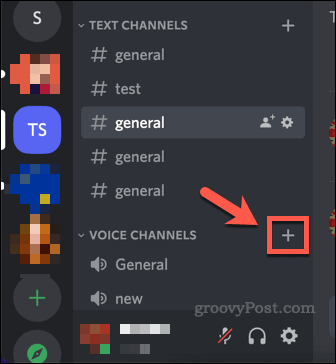
- Στο Δημιουργία καναλιού μενού, επιλέξτε Κανάλι φωνής, δώστε ένα όνομα στο κανάλι, επιλέξτε εάν το κανάλι θα είναι ιδιωτικό ή όχι και, στη συνέχεια, πατήστε Δημιουργία καναλιού.
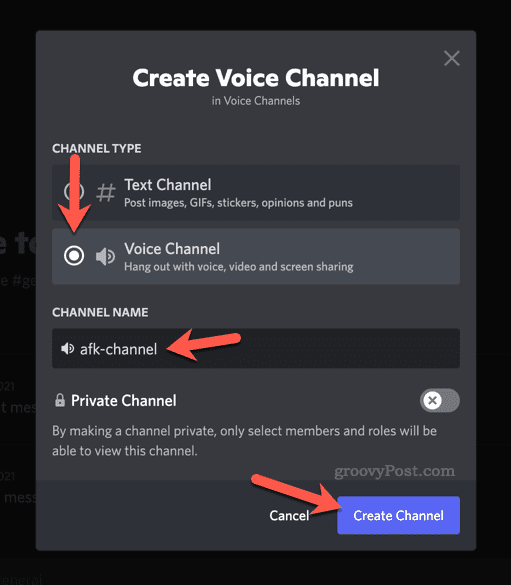
Πώς να δημιουργήσετε ένα Discord Voice Channel σε Android, iPhone ή iPad:
Για να δημιουργήσετε ένα νέο φωνητικό κανάλι χρησιμοποιώντας την εφαρμογή Discord για κινητά:
- Ανοίξτε την εφαρμογή Discord στη συσκευή σας.
- Επίλεξε το εικονίδιο μενού πάνω αριστερά.
- Πατήστε το εικονίδιο του διακομιστή σας από το μενού στα αριστερά.
- Πατήστε το προσθήκη καναλιού εικονίδιο δίπλα σε μια κατηγορία στη λίστα καναλιών διακομιστή.
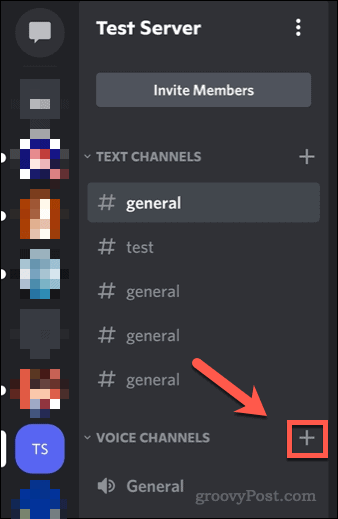
- Στο Δημιουργία καναλιού μενού, πατήστε Κανάλι φωνής.
- Πληκτρολογήστε ένα όνομα για το κανάλι (π.χ. Κανάλι AFK) στο Όνομα καναλιού λίστα.
- Πατήστε το ρυθμιστικό δίπλα Ιδιωτικό κανάλι εάν θέλετε να περιορίσετε ποιος μπορεί να έχει πρόσβαση στο κανάλι υπό κανονικές συνθήκες.
- Για να αποθηκεύσετε το κανάλι, πατήστε το εικονίδιο αποθήκευσης πάνω δεξιά.
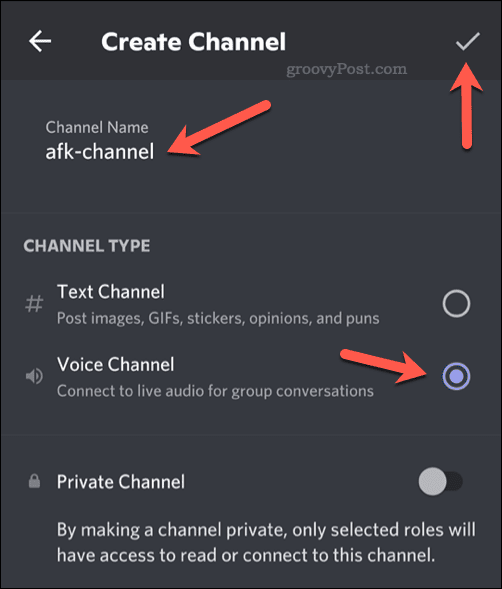
Πώς να δημιουργήσετε ένα κανάλι AFK στο Discord σε υπολογιστή και Mac
Μπορείτε εύκολα να δημιουργήσετε ένα κανάλι AFK στο Discord από υπολογιστή ή Mac χρησιμοποιώντας την εφαρμογή επιτραπέζιου υπολογιστή ή το πρόγραμμα-πελάτη ιστού. Θα χρειαστεί να έχετε το σωστό ρόλο διακομιστή στο Discord για να μπορέσετε να το κάνετε αυτό πρώτα—συνήθως ως διαχειριστής διακομιστή ή συντονιστής.
Θα χρειαστείτε επίσης ένα εφεδρικό κανάλι φωνής για να το κάνετε αυτό. Εάν δεν έχετε, ακολουθήστε τα παραπάνω βήματα για να δημιουργήσετε πρώτα στον διακομιστή σας.
Για να δημιουργήσετε ένα κανάλι AFK στο Discord χρησιμοποιώντας τον υπολογιστή ή το Mac σας:
- Ανοιξε το Εφαρμογή Discord ή επισκεφθείτε το πρόγραμμα-πελάτη ιστού Discord στο πρόγραμμα περιήγησής σας.
- Επιλέξτε τον διακομιστή σας από την αριστερή λίστα εικονιδίων.
- Πατήστε το όνομα διακομιστή πάνω από τη λίστα καναλιών και επιλέξτε Ρυθμίσεις διακομιστή.
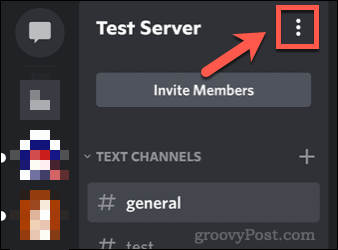
- Στο ΣΦΑΙΡΙΚΗ ΕΙΚΟΝΑ μενού, μετακινηθείτε προς τα κάτω στο Ανενεργό κανάλι επιλογή.
- Από το Ανενεργό κανάλι αναπτυσσόμενο μενού, επιλέξτε ένα υπάρχον κανάλι φωνής για χρήση ως κανάλι AFK.
- Στη συνέχεια, επιλέξτε το χρονικό διάστημα που ένας χρήστης μπορεί να παραμείνει ανενεργός προτού μετακινηθεί από το Ανενεργό Time-out πτυσώμενο μενού.
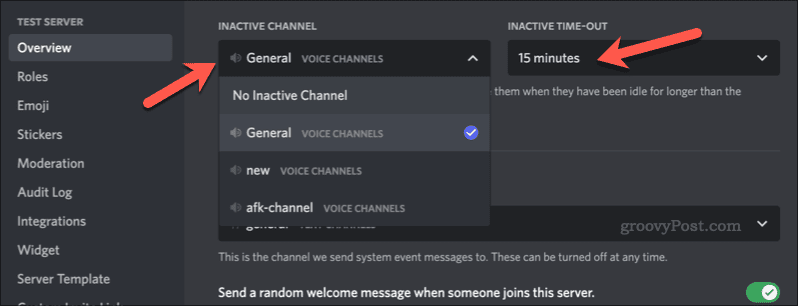
- Τύπος Αποθήκευσε τις αλλαγές στο κάτω μέρος αφού κάνετε τις αλλαγές σας.
Πώς να δημιουργήσετε ένα κανάλι AFK στο Discord σε Android, iPhone και iPad
Τα βήματα για τη δημιουργία ενός καναλιού Discord AFK είναι τα ίδια για χρήστες Android, iPhone και iPad. Ισχύουν οι ίδιοι περιορισμοί—μπορείτε να χρησιμοποιήσετε μόνο ένα φωνητικό κανάλι ως κανάλι AFK και θα χρειαστεί να δημιουργήσετε ένα εφεδρικό κανάλι φωνής για να το κάνετε αυτό πρώτα στον διακομιστή σας.
Για να δημιουργήσετε ένα κανάλι AFK στο Discord σε Android, iPhone ή iPad:
- Ανοίξτε την εφαρμογή Discord στη συσκευή σας.
- Επίλεξε το εικονίδιο μενού πάνω αριστερά.
- Πατήστε το εικονίδιο του διακομιστή σας από το μενού στα αριστερά.
- Πατήστε το τρεις τελείες εικονίδιο δίπλα στο όνομα του διακομιστή σας.
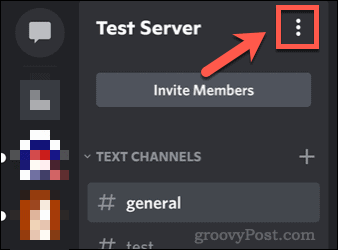
- Στο αναδυόμενο μενού, πατήστε Ρυθμίσεις.
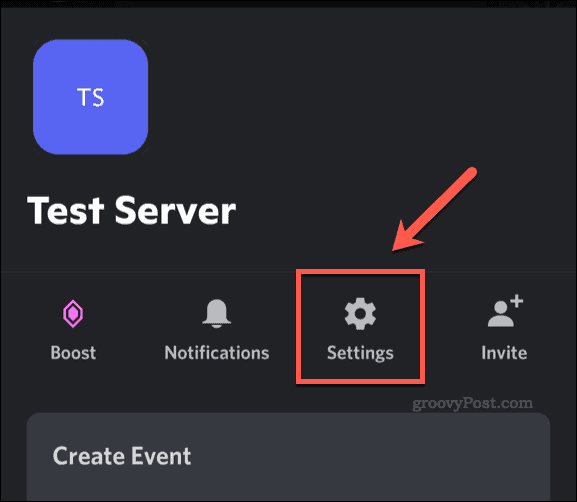
- Στο Ρυθμίσεις διακομιστή μενού, πατήστε ΣΦΑΙΡΙΚΗ ΕΙΚΟΝΑ.
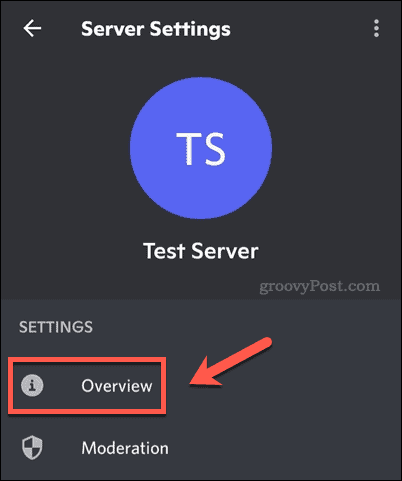
- Παρακέντηση Ανενεργό κανάλι και επιλέξτε το υπάρχον κανάλι φωνής που θέλετε να χρησιμοποιήσετε ως κανάλι AFK.
- Στη συνέχεια, πατήστε Ανενεργό Timeout και επιλέξτε τη χρονική περίοδο αναμονής πριν μετακινηθεί ένας χρήστης, επιλέγοντας μεταξύ 1 λεπτό και 1 ώρα).
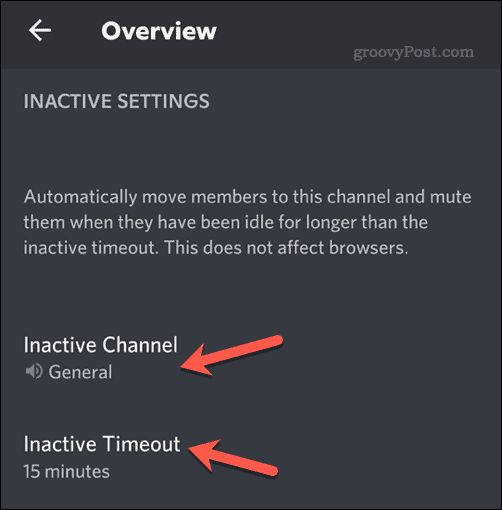
- Αφού κάνετε τις αλλαγές σας, πατήστε το Σώσει κουμπί κάτω δεξιά.
Διαχείριση ενός διακομιστή Discord
Χρησιμοποιώντας τα παραπάνω βήματα, μπορείτε εύκολα να δημιουργήσετε ένα κανάλι AFK σε έναν διακομιστή Discord. Αυτό θα σας επιτρέψει να διαχειριστείτε τον αριθμό των ανενεργών μελών σε ένα κατά τα άλλα πολυσύχναστο κανάλι, ειδικά σε ένα φωνητικό κανάλι όπου τα σποτ είναι περιορισμένα.
Ωστόσο, υπάρχουν άλλα βήματα που μπορείτε να ακολουθήσετε για να διαχειριστείτε έναν διακομιστή Discord ή την προτιμώμενη εφαρμογή Discord. Για παράδειγμα, μπορεί να θέλετε απενεργοποιήστε τις ειδοποιήσεις Discord ή εμφανίζονται εκτός σύνδεσης στο Discord όταν είσαι απασχολημένος με τη δουλειά.
Εάν θέλετε να βελτιώσετε τη μετριοπάθεια (ή να προσθέσετε κάποιες πρόσθετες λειτουργίες), μην το ξεχάσετε προσθέστε ένα Discord bot στον διακομιστή σας.
Πώς να βρείτε το κλειδί προϊόντος των Windows 11
Εάν πρέπει να μεταφέρετε τον αριθμό-κλειδί προϊόντος των Windows 11 ή απλώς το χρειάζεστε για να κάνετε μια καθαρή εγκατάσταση του λειτουργικού συστήματος,...
Πώς να εκκαθαρίσετε την προσωρινή μνήμη, τα cookies και το ιστορικό περιήγησης του Google Chrome
Το Chrome κάνει εξαιρετική δουλειά στην αποθήκευση του ιστορικού περιήγησής σας, της προσωρινής μνήμης και των cookie για τη βελτιστοποίηση της απόδοσης του προγράμματος περιήγησής σας στο διαδίκτυο. Δικό της πώς να...
Αντιστοίχιση τιμών εντός καταστήματος: Πώς να λαμβάνετε τιμές μέσω Διαδικτύου κατά τις αγορές σας στο κατάστημα
Η αγορά στο κατάστημα δεν σημαίνει ότι πρέπει να πληρώσετε υψηλότερες τιμές. Χάρη στις εγγυήσεις αντιστοίχισης τιμών, μπορείτε να λαμβάνετε εκπτώσεις στο διαδίκτυο κατά τις αγορές σας σε...
Πώς να κάνετε δώρο μια συνδρομή Disney Plus με μια ψηφιακή δωροκάρτα
Εάν απολαμβάνετε το Disney Plus και θέλετε να το μοιραστείτε με άλλους, δείτε πώς μπορείτε να αγοράσετε μια συνδρομή Disney+ Gift για...



